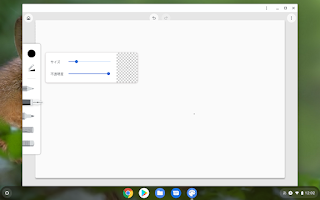手書きができる端末を検討した結果、Acer Chromebook Tab 10 を購入してみました。
理由は単純で物珍しいからです。
画面解像度は実はiPadと同様な高精細で、口コミでもディスプレイの評判はよいので、ビューワーとしての性能は高いと思われます。テキスト入力については、Google日本語入力が使えるので、iPadよりも性能がよいと思われます。
ソフトウェア・キーボードも縦持ちにした場合は、それなりに画面の面積が確保されるのでGoogleドキュメントでの日本語入力には不便がないと思います。
またGoogle手書き入力は読み取り精度が高いのでペン入力で文章作成も面白そうです。
ChromeOSのタブレット自体が現段階ではキワモノですので、色々遊んでみたいと思います。